최근 IntelliJ에서 추억의 spring MVC project를 import할 일이 있어 삽질 끝에 성공해서 이를 기록한다.
빌드 툴은 maven이었다.
우선 경험을 토대로 얘기하면 maven 프로젝트에서 필요한 건 src, pom.xml 2개만 있으면 된다.
![[IDE] IntelliJ Spring MVC Project import (feat. maven) [IDE] IntelliJ Spring MVC Project import (feat. maven)](https://blog.kakaocdn.net/dn/KL9wR/btsCwMrzcD5/GK4W91IK8WWUIYB11FFBKk/img.png)
인텔리제이 실행 후 New > Project from Existing Sources 선택 후 가져올 프로젝트 선택
![[IDE] IntelliJ Spring MVC Project import (feat. maven) [IDE] IntelliJ Spring MVC Project import (feat. maven)](https://blog.kakaocdn.net/dn/b8ZGPz/btsCAiWt5b9/RGnl7KekXpQ5KLyDn3pKx0/img.png)
Import Project에서는 Eclipse 선택된 상태로 그대로 Next(Maven 선택이 아니다.)
![[IDE] IntelliJ Spring MVC Project import (feat. maven) [IDE] IntelliJ Spring MVC Project import (feat. maven)](https://blog.kakaocdn.net/dn/p2DwW/btsCztRAhZX/w5g0DNxXwsE1EKHUvHWtM1/img.png)
프로젝트이름과 경로 확인 후 Next
![[IDE] IntelliJ Spring MVC Project import (feat. maven) [IDE] IntelliJ Spring MVC Project import (feat. maven)](https://blog.kakaocdn.net/dn/ph20r/btsCBLc1GQw/rJVBNaDyD9Rtjeq8vwN6cK/img.png)
Next로 넘어가고 SDK 선택하는 창에서 사용할 SDK 선택 후 Next
![[IDE] IntelliJ Spring MVC Project import (feat. maven) [IDE] IntelliJ Spring MVC Project import (feat. maven)](https://blog.kakaocdn.net/dn/dnyW9M/btsCwKHgkLI/I351tUkbIC8S9gDpk8rku0/img.png)
Create를 누른다.(버전에 따라 명칭은 다를 수 있음)
그리고 버전에 따라 다를 수 있는데 인텔리제이의 이벤트 로그 혹은 Notifications를 보면 Load Maven Project가 보일텐데 이를 선택한다.
![[IDE] IntelliJ Spring MVC Project import (feat. maven) [IDE] IntelliJ Spring MVC Project import (feat. maven)](https://blog.kakaocdn.net/dn/cCGeb0/btsCF8gfwQg/ao56AepBVIkkHV1VwIcKSk/img.png)
아마도 저 버튼을 누르면 maven 프로젝트로 변환하는 것 같다.
그리고 나면 project창에 프로젝트명이 보일거다.
그 후 jdk 버전 맞추고 maven탭 > Lifecycle > install로 빌드를 해준다.
![[IDE] IntelliJ Spring MVC Project import (feat. maven) [IDE] IntelliJ Spring MVC Project import (feat. maven)](https://blog.kakaocdn.net/dn/8tJg7/btsCzUakcdA/sgPh5MPO93X9eJe5sw7KL0/img.png)
그 후 Edit Configurations 선택 후 +를 눌러 tomcat local을 선택한다.
![[IDE] IntelliJ Spring MVC Project import (feat. maven) [IDE] IntelliJ Spring MVC Project import (feat. maven)](https://blog.kakaocdn.net/dn/binzTh/btsCxHpAJ2j/12gCD5A579Gkx6jOa6R5M0/img.png)
하단을 보면 artifacts가 없다고 나오는데 Fix를 누르고 exploded 버전인 2번 째를 누른다.
![[IDE] IntelliJ Spring MVC Project import (feat. maven) [IDE] IntelliJ Spring MVC Project import (feat. maven)](https://blog.kakaocdn.net/dn/b7ZmbF/btsCx9GiK4J/O0wU42tOwSlThiEsqc0jGK/img.png)
![[IDE] IntelliJ Spring MVC Project import (feat. maven) [IDE] IntelliJ Spring MVC Project import (feat. maven)](https://blog.kakaocdn.net/dn/7DVeN/btsCzrGdLSR/2YC4scNSyPBFbexLofvQN0/img.png)
이는 war파일로 배포하는게 아니라 war파일이 풀린 폴더 형태로 배포 하기 때문에 서버를 재시작하지 않고도 변경사항을 리로드 할 수 있다.(로컬에서 배포할거니까 이 버전을 택했다.)
그 후 tomcat 옵션을 선택한다.
참고로 Open browser에서 After launch 옵션을 체크하면 서버가 실행될 때마다 브라우저에 새 탭으로 애플리케이션이 표시되서 나는 옵션을 껐다.
Tomcat Server Settings의 port는 당연히 중복되면 안된다.
![[IDE] IntelliJ Spring MVC Project import (feat. maven) [IDE] IntelliJ Spring MVC Project import (feat. maven)](https://blog.kakaocdn.net/dn/KXuhD/btsCCxyW6ex/R8pj0DfncJej98nGlxjIN1/img.png)
이제 서버를 실행해보자. 알림창을 보고 port가 중복되는지 등 이슈를 체크 후 문제를 해결하면 된다.
개인 스터디 기록을 메모하는 공간이라 틀린점이 있을 수 있습니다.
틀린 점 있을 경우 댓글 부탁드립니다.
'IT > development' 카테고리의 다른 글
| [mybatis] dynamic query template (30) | 2023.12.24 |
|---|---|
| [jstl] 검색 결과 유지 (feat. 목록 화면) (31) | 2023.12.24 |
| [jstl] selectbox 조건과 일치하면 선택값 유지(feat. 상세화면) (29) | 2023.12.22 |
| [spring] egovframework(4.1 ver) 단순 메일 발송 (33) | 2023.12.19 |
| [IDE] IntelliJ auto import (31) | 2023.12.17 |
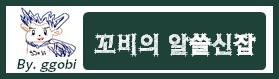


댓글